Biasanya orang lebih suka mendengar lagu yang mempunyai segalanya - baik susunan dan suaranya. Namun, ada kalanya hanya melodi lagu tanpa bahagian vokal diperlukan, dan mustahil untuk mencari versi instrumental dalam bentuk yang sudah siap. Trek seperti ini biasanya diperlukan untuk pelbagai persembahan, muzik video, karaoke, dan banyak lagi. Terdapat cara untuk memotong bahagian vokal dari lagu, hanya menyisakan bahagian melodi, dan kaedah ini terdiri daripada menggunakan Adobe Audition dengan plugin pengekstrak saluran Pusat.
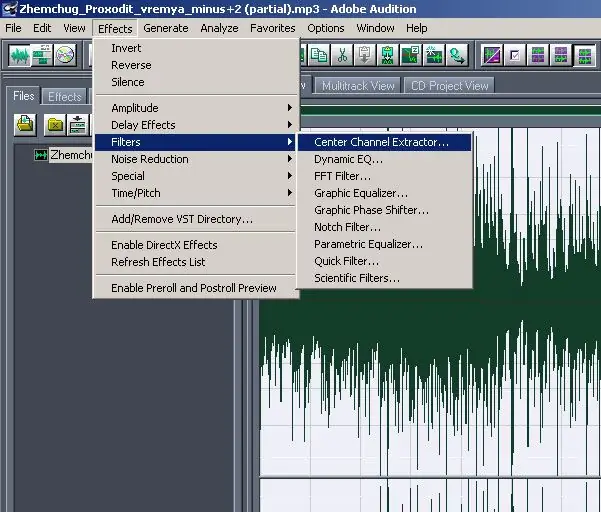
Ia perlu
Uji bakat Adobe
Arahan
Langkah 1
Jalankan program dan buka trek audio yang dikehendaki di dalamnya. Akan lebih baik jika bahagian vokal dalam lagu disorot dengan jelas di tengah antara saluran kanan dan kiri. Setelah membuka lagu yang diinginkan dalam program, pergi ke menu Effect dan buka bahagian Stereo Imagey.
Langkah 2
Pilih plugin pengekstrak saluran Pusat untuk membuka tetingkap pemalam. Pilih tetapan yang sesuai untuk pengekstrakan saluran vokal tengah dari trek. Semasa mengedit parameter, pastikan fonogram yang tersisa setelah memotong vokal semenarik mungkin.
Langkah 3
Klik pada butang Ekstrak audio dari … dan tentukan di mana anda ingin mengekstrak rakaman - dari pusat, dari saluran kiri, dari saluran kanan atau dari kawasan lain. Nyatakan di mana vokal berada di trek anda. Ia dapat terletak di tengah-tengah saluran, atau dapat dipindahkan ke kiri atau kanan.
Langkah 4
Kemudian edit bahagian Julat Frekuensi. Pilih frekuensi mana yang ingin anda hapus - suara lelaki, suara wanita, julat bass, atau pelbagai frekuensi suara.
Langkah 5
Kemudian tetapkan tahap saluran tengah. Sebaiknya tetapkan -40dB.
Langkah 6
Di bahagian tetapan Descrimination, buat tetapan suara umum dan akhirnya bersihkan dan edit trek. Edit crossover (93-100%), diskriminasi fasa (2-7), diskriminasi amplitud (0, 5-10), dan parameter lain.
Langkah 7
Pilih tetapan yang paling jelas membersihkan runut suara dari bahagian vokal.






